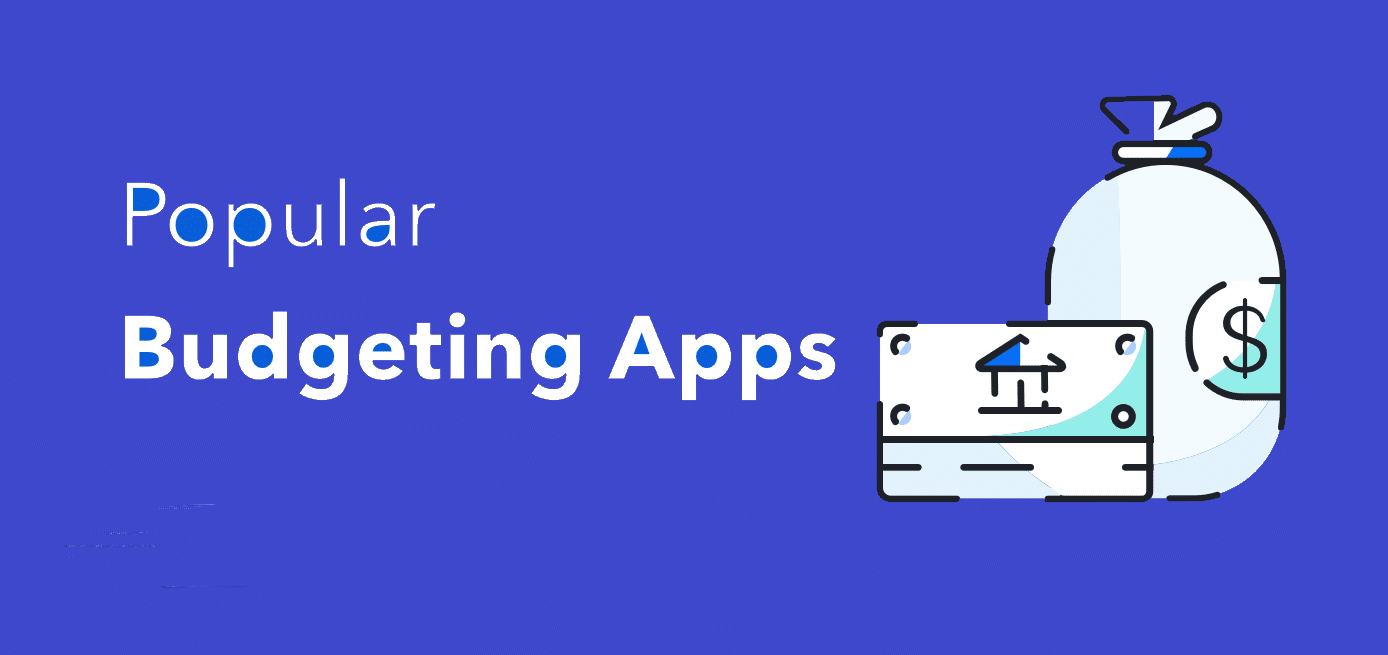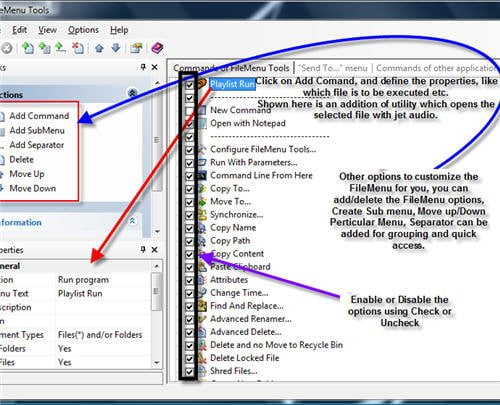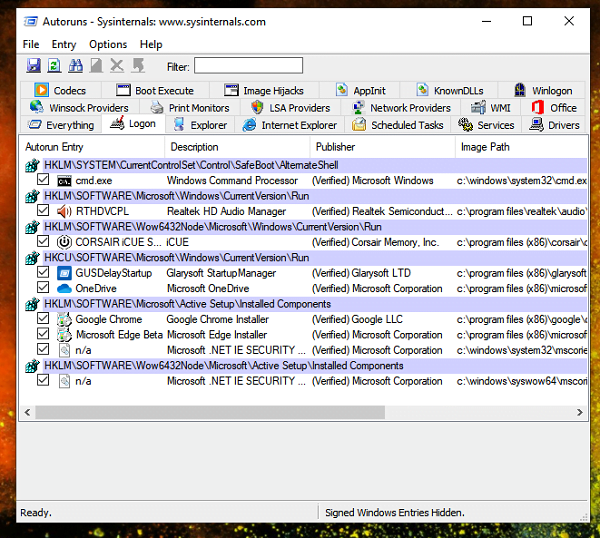
Часто, когда вы устанавливаете программы в Windows, они регистрируются для запуска в фоновом режиме, как только вы входите в компьютер. Хотя некоторые приложения должны запускаться с самого начала, некоторые могут быть отложены или запускаться по требованию пользователя. В этом посте мы поделимся списком программ, которые помогут вам управлять программами запуска Windows.
Содержание
Управлять программами запуска Windows легко с помощью этого набора программ
При использовании любого из рекомендуемых программ делайте выбор в зависимости от ваших потребностей. Такие приложения, как программы мониторинга температуры процессора, должны запускаться при запуске Windows, в то время как музыкальные проигрыватели могут быть отложены.
- Argente Startup manager
- Disable Startup
- Autoruns Вы можете использовать программу для отключения программ из запуска Windows 10. Она также работает в Windows 8.1 и Windows 7.
1] Argente Startup manager
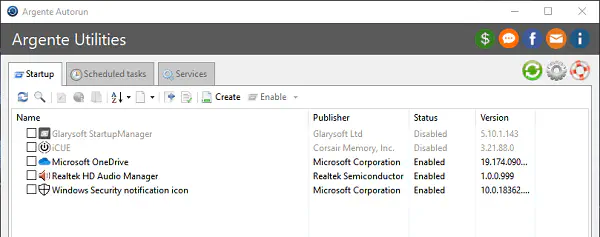
Argente Autorun Utilities Manager — это бесплатная программа, которая поможет вам управлять приложениями, запускаемыми при загрузке Windows или при входе в систему. По сравнению с утилитой msconfig по умолчанию,
Она обеспечивает лучшую визуальную ясность, отображая значки программ.
Встроенный поиск с возможностью фильтрации и сортировки
Легкое редактирование или удаление записей
Активация или деактивация запуска
Предупреждение о недействительных записях
Доступ к планировщику и службам Windows
Последняя опция не менее важна, когда речь идет об ускорении загрузки.Существуют службы и расписания, которые запускаются вместе с Windows. Их можно отложить без какого-либо вреда. Однако только вам решать, как к этому отнестись.
Скачать Argenta AutoRun
2] Disabled Startup
Это отличная утилита, если вы хотите запретить программам регистрироваться в Windows Startup. Обязательно запустите ее при загрузке Windows, чтобы она могла продолжать мониторинг в фоновом режиме.
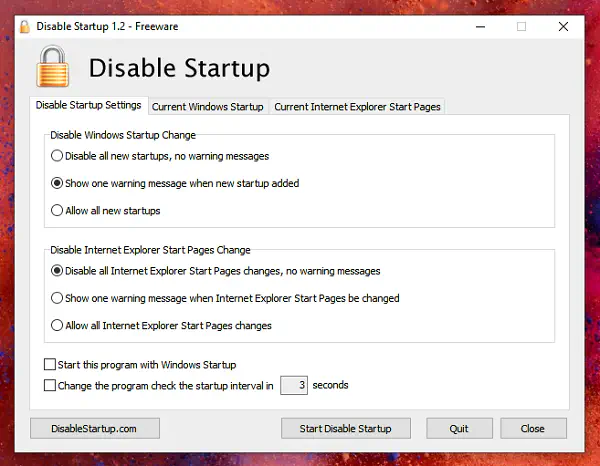
Читайте подробнее о том, как предотвратить добавление программ в менеджер запуска Windows с помощью Disable Startup
3] AutoRuns
Это официальное программное обеспечение от Microsoft, которое дает вам общее представление о том, что замедляет работу компьютера. Как только вы увидите последовательность программ, которые будут выполняться или загружаться при загрузке Windows, вам будет легко отключить их от запуска.
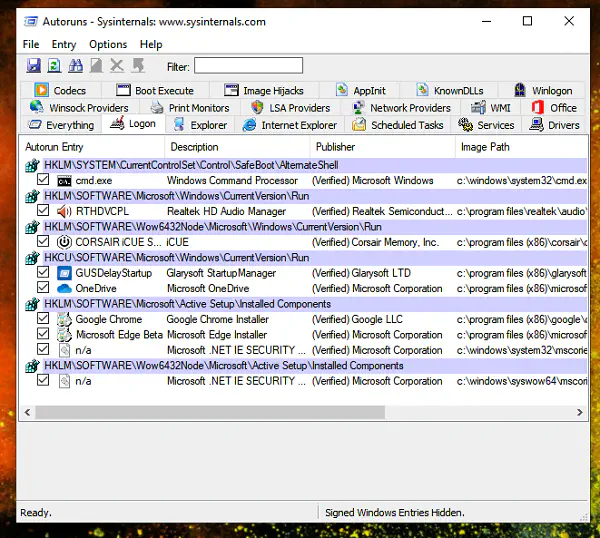
Узнайте, как настроить Autoruns
Этого набора программ должно быть достаточно, чтобы вы могли легко управлять программами запуска Windows.
YouTube видео: Легко управляйте программами запуска Windows с помощью этого набора программ
Вопросы и ответы по теме: “Легко управляйте программами запуска Windows с помощью этого набора программ”
Как запускать программу при запуске Windows?
Перейдя к папке с файлом, нажмите клавишу с логотипом Windows + R, напечатайте shell:startup, затем нажмите ОК. Откроется папка Автозагрузка. Скопируйте и вставьте ярлык приложения из папки с файлом в папку Автозагрузка.
Как запустить большинство программ Windows?
Как запустить программу для **Windows**1. Через меню «Пуск» осуществляется доступ ко всем программам на компьютере. Чтобы открыть меню «Пуск», нажмите кнопку Пуск. 2. Чтобы просмотреть полный список ваших программ, нажмите кнопку Пуск, выберите Все программы. 3. Нажатие кнопки на панели инструментов выполняет команду.
Как убрать ненужные программы при запуске компьютера?
Нажмите кнопку Пуск, выберите пункт все программы, а затем — Защитник Windows. В меню Сервисвыберите пункт Проводник программного обеспечения. В столбце имя выберите имя приложения, которое вы хотите отключить, и нажмите кнопку Отключить.
Как отключить автоматический запуск программ при включении компьютера?
- Откройте Msconfig из команды “Выполнить”. Откроется вкладка “Общие”, как показано выше.
- Перейдите на вкладку “Запуск”. Прокрутите список элементов, настроенных для автоматического запуска, сключив те из них, которые больше не нужно запускать при загрузке Windows.
- Нажмите кнопку “ОК”, чтобы закрыть Msconfig.
Сохраненная копия
Какие способы запуска программ в Windows применяются?
5 способов быстрого запуска программ в Windows* Ярлыки на панели задач
- Поиск через меню «Пуск»
- Горячие клавиши
- Диалог «Выполнить»
- Launchy или другие сторонние лаунчеры
Как запустить любую программу?
7 способов запуска программ в Windows1. Из Главного меню можно запускать программы, которые в нем записаны. 2. При помощи двойного щелчка по значку программы или по ярлыку на Рабочем столе Windows. 3. Щелчок по значку программы в Панели задач Windows. 4. При помощи команды «Выполнить» в Главном меню Windows.